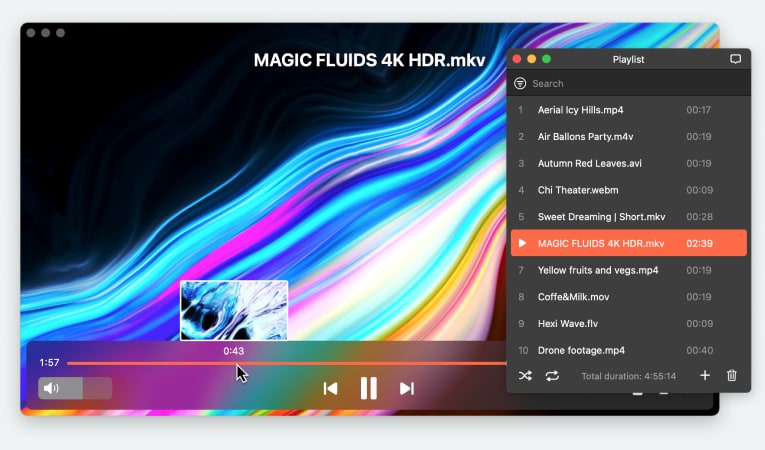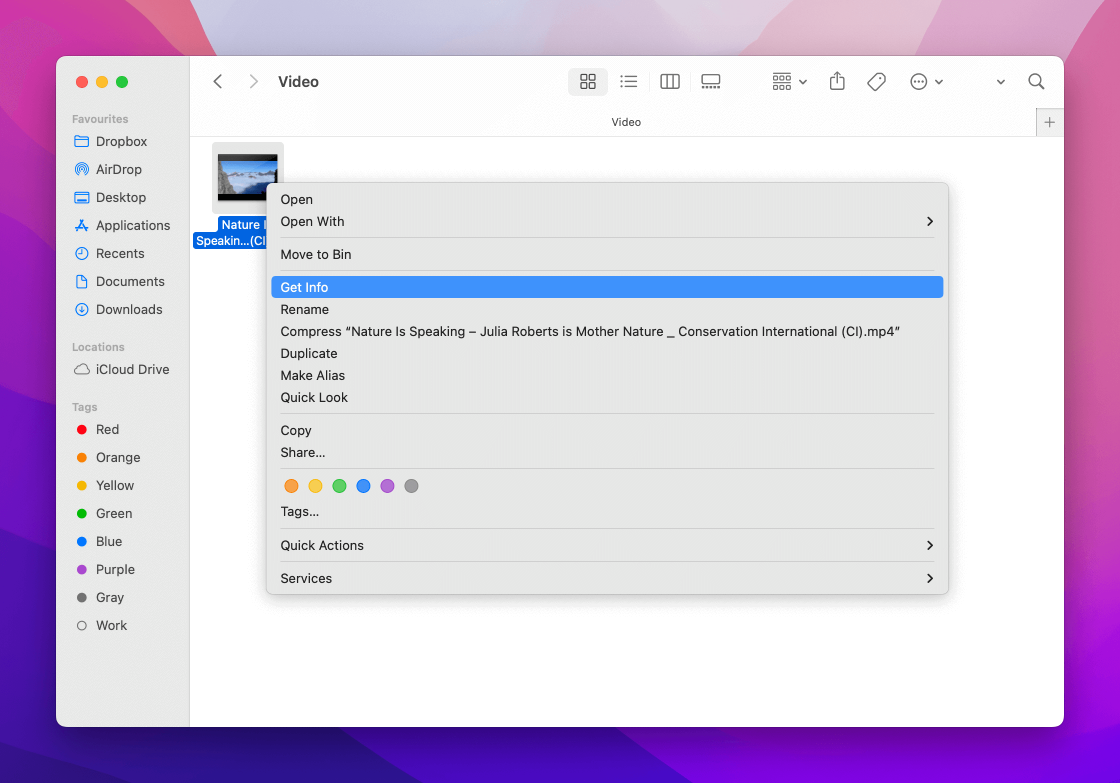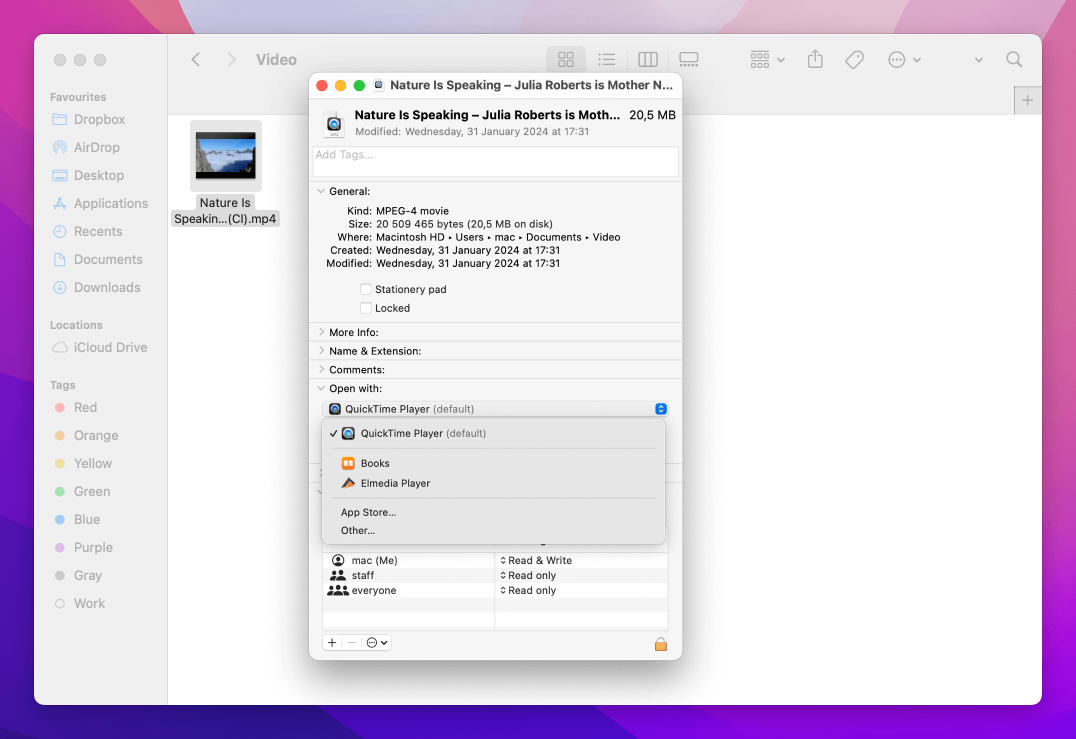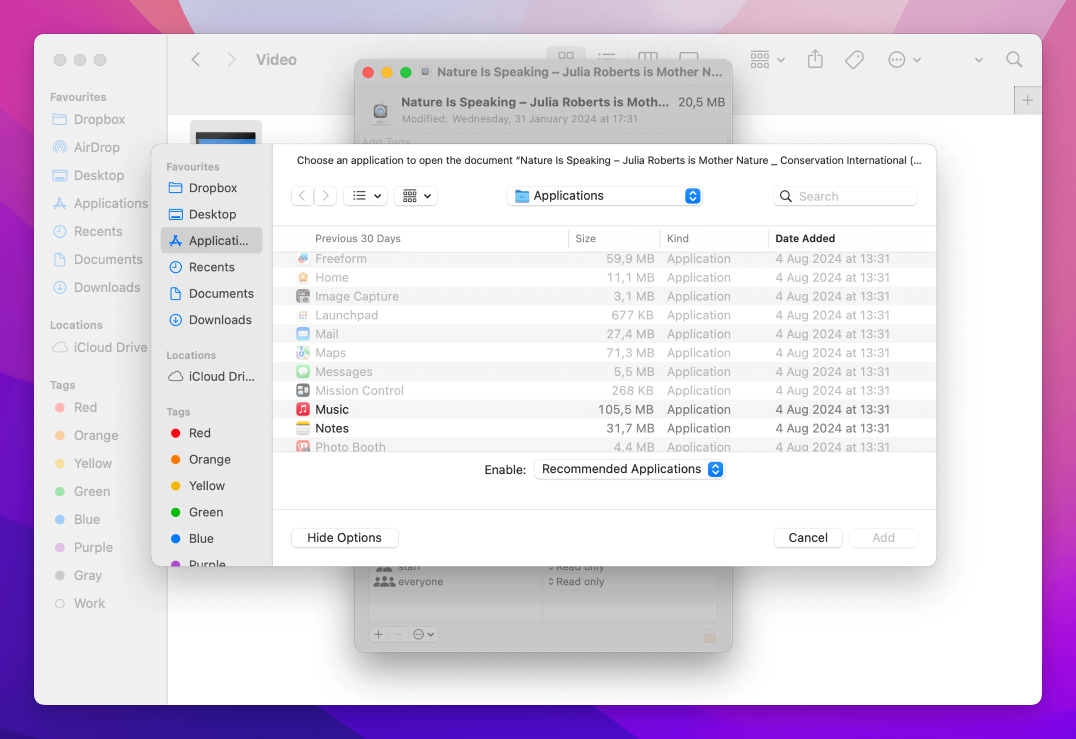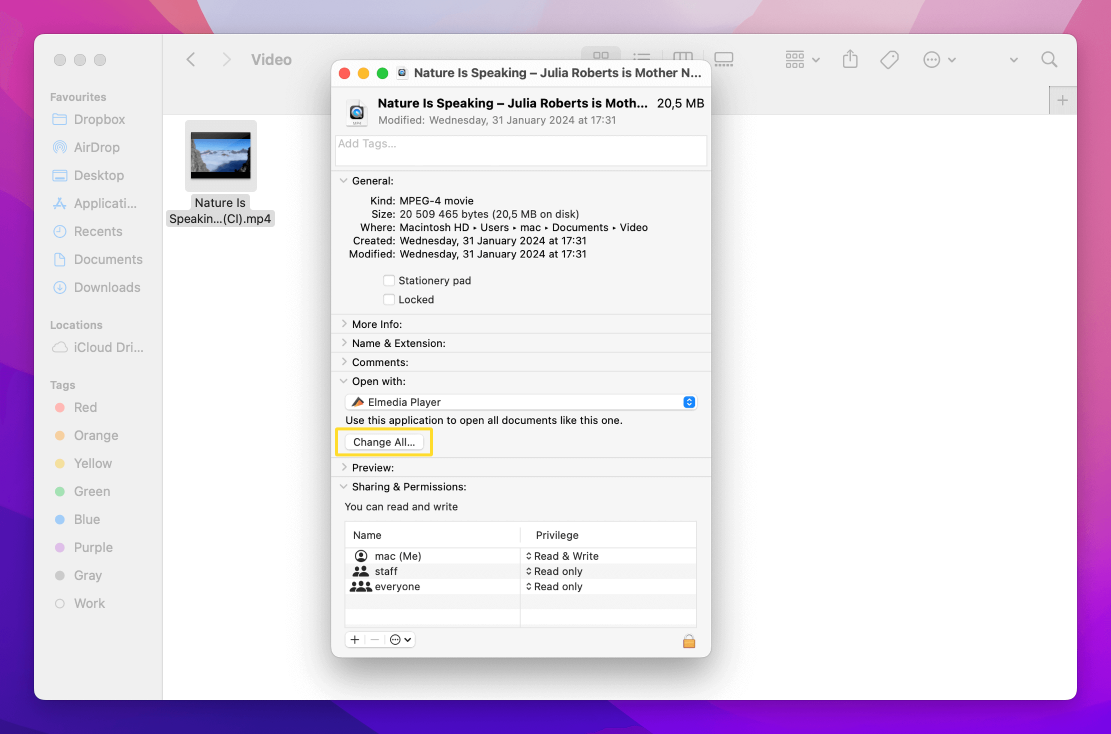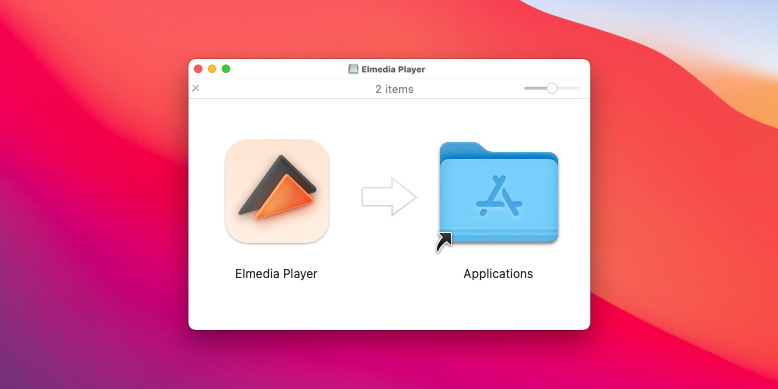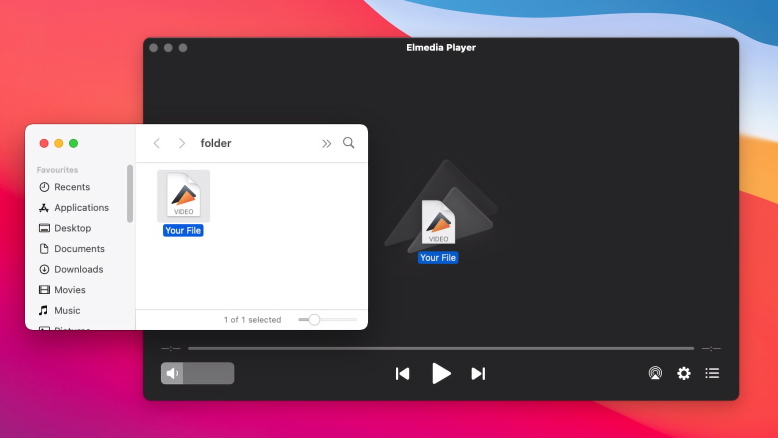Cómo Cambiar el Reproductor de Vídeo por Defecto del Mac
El principal argumento de venta de Mac es que viene con una aplicación de vídeo de alta calidad incorporada, QuickTime, que está muy bien, pero siempre se puede mejorar. Tras un uso prolongado, cuando empieces a preguntarte cómo cambiar el reproductor de vídeo predeterminado en Mac, descubrirás que hay otra opción a la que puedes recurrir.
Por suerte, el proceso de cambiar el reproductor de vídeo predeterminado de Mac es muy sencillo y directo. En este artículo, te explicamos cómo funciona y también te recomendamos un reproductor de vídeo más avanzado que puedes utilizar.